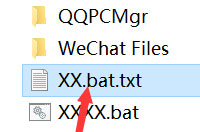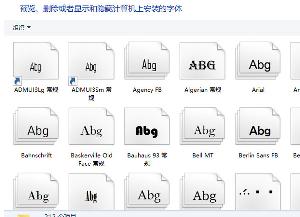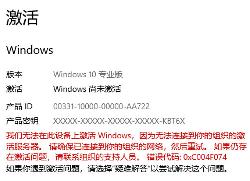windows10系统下如何制作java文本
windows10系统下如何制作java文本?经常需要编程的用户们相信对java文本并不陌生,不过windows10作为新系统,还属于多数人陌生的一个系统。那么,windows10环境下该怎么配置java文本呢?接下来,就让我们一起动手在windows10环境下制作java文本吧!
具体方法如下:
1、首先我们点击电脑桌面左下角的菜单;

2、接着在弹出的菜单栏里,我们点击最下方的【所有应用】;

3、然后我们会看到更为详细的菜单栏,接着我们通过鼠标滚轴找到W分组下的【Windows附件】;

4、接下来点开【Windows附件】,可以看到【记事本】,我们点开【记事本】;

5、除了通过挨个菜单栏寻找打开记事本外,我们也可以点开电脑桌面左下角的菜单,里面的一道运行栏;

6、然后在运行栏里面我们输入notepad,点击键盘上的回车;

7、与菜单栏挨个点开同样的结果,打开了电脑的记事本;

8、接着我们点击记事本左上角的【文件(F)】按钮;

9、在【文件(F)】弹出的菜单栏里,我们点击【另存为(A)】,接着记事本就会弹出一个窗口,我们点击选择保存类型;

10、在保存类型里,我们选择【所有文件】;

11、然后点击保存类型上面的文件名后面的空白栏,我们输入后缀名.java;

12、最后我们点击下方的【保存(S)】按钮,保存这个java文本。

windows10系统下制作java文本的方法就介绍到这里了。步骤有点多,大家在操作过程中注意千万不要遗漏
分享:
相关推荐
- 【windows10】 win10家庭版本地组策略编辑器怎么打开 06-15
- 【windows10】 win10电池损耗报告怎么看 06-15
- 【windows10】 win10家庭版关闭自动更新为什么还是会恢复更新 06-15
- 【windows10】 win10怎么安装语言包 06-15
- 【windows10】 电脑蓝屏出现代码0x0000013a怎么办 06-15
- 【windows10】 win10家庭版怎么关闭自动更新 06-15
- 【windows10】 要使用本计算机,用户必须输入用户名和密码选项不见了怎么办 06-15
- 【windows10】 提示Component comctl32.ocx or one of its解决办法 06-15
- 【windows10】 win10更新后开机变慢怎么办 06-13
- 【windows10】 win10怎么取消开机登录密码 06-13
本周热门
-
提示Component comctl32.ocx or one of its解决办法 2020/06/15
-
要使用本计算机,用户必须输入用户名和密码选项不见了怎么办 2020/06/15
-
Windows10家庭版/高级版/企业版价格 2015/07/30
-
Windows10截屏计数重置方法 2016/05/14
-
Windows10家庭/专业/企业/教育版对比 2015/07/05
-
怎样激活Windows10? 2015/08/10
-
Windows10 虚拟机的设置和调整 2015/08/11
-
Windows10如何清除应用商店中未安装的应用列表 2016/03/08
本月热门
-
提示Component comctl32.ocx or one of its解决办法 2020/06/15
-
要使用本计算机,用户必须输入用户名和密码选项不见了怎么办 2020/06/15
-
Windows10右键菜单"使用迅雷影音播放"选项如何清除 2016/10/12
-
Windows10家庭/专业/企业/教育版对比 2015/07/05
-
win10怎么显示文件后缀 2020/02/26
-
win10怎么将字体改成苹果字体 2020/06/12
-
win10激活提示错误代码0xc004f211 2020/06/12
-
Windows10截屏计数重置方法 2016/05/14
-
Windows10系统下虚拟机Hyper-v无法联网怎么办 2016/06/03
-
腾讯电脑管家如何免费升级windows10 2016/06/20